I dagens digitale tidsalder har e-post blitt en integrert del av vårt daglige liv sammenlignet med tidligere dager. Nå kan vi bruke den til arbeid, kommunikasjon og til og med personlig underholdning. Derfor, med så mye sensitiv informasjon som leveres og mottas daglig via e-post, er det avgjørende å ha et sterkt og sikkert passord for å beskytte dine sensitive data. Å endre e-postpassordet virker skremmende for iPhone-brukere, men det trenger ikke å være siden vi har gitt denne artikkelen for deg. I denne artikkelen vil vi veilede deg grundig gjennom endre e-postpassordet på iPhone effektivt og effektivt. Vi har dekket alt fra oppdatering til å lage passord her, så fortsett å lese for å vite mer.
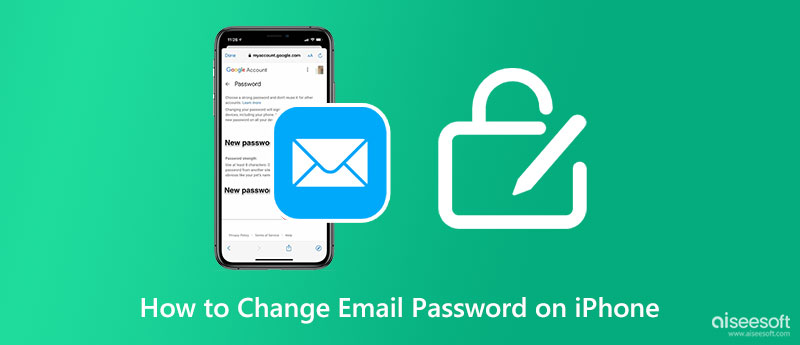
Noen ganger er iOS-brukere ikke flinke til å administrere passord på enhetene sine. Noen ganger, hver gang passordet er angitt, typisk kjent informasjon om oss, som bursdager, navn på favorittdyrene våre eller slikt. Hackere kan raskt gå gjennom e-postkontoen din hvis passordet du har angitt er svakt eller mildt. Ta for eksempel Gmail- og Apple Mail-veiledningene vi har lagt til. Fortsett å lese veiledningen nedenfor for å lære hvordan du enkelt endrer e-postpassordet på din iPhone.
Gmail-appen er den vanligste e-postapplikasjonen som brukes av millioner av brukere på forskjellige enheter, ikke bare iOS. Hvis du har angitt et svakt passord på kontoen din her, er dette rett tidspunkt for å oppdatere det til et sterkere ved å følge informasjonsveiledningen nedenfor.
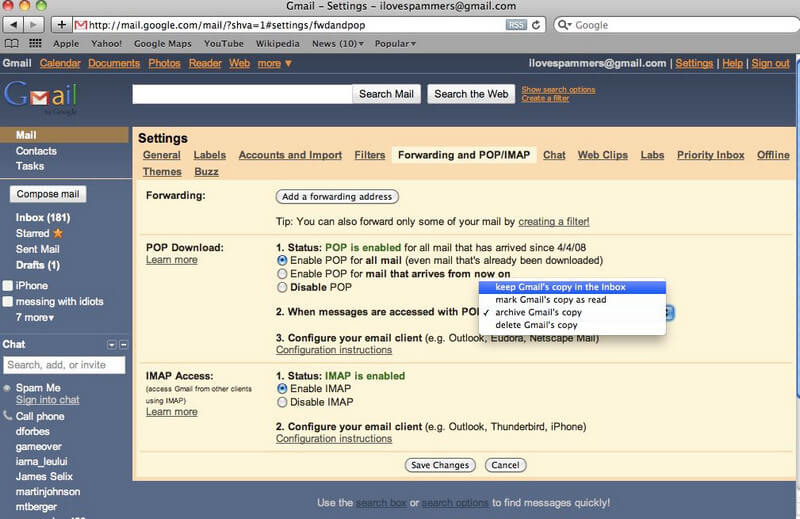
Trinn for å endre Gmail-passord på iOS:
Apple Mail, populært kjent som Mail, ligner på Gmail, men dette er bare begrenset til Apple-enheter. Med denne appen sender du nå meldinger via SMTP, og henter meldinger i Exchange, POP3 og IMAP. For ende-til-ende-kryptering støttes S/MIME. Hvis passordet du angir her ikke er sterkt, kan du nå lære hvordan du oppdaterer e-postpassordet på iPhone med veiledningen vi har lagt til den neste informasjonen.
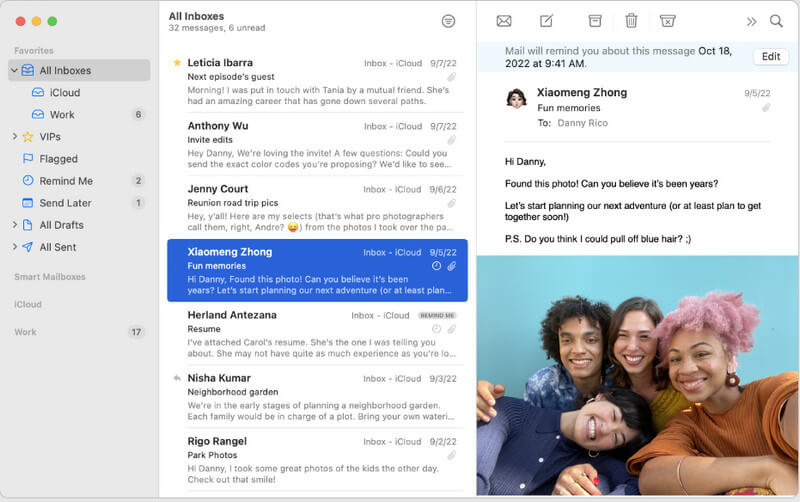
Trinn for å endre Apple Mail-passord på iOS:
Husker du fortsatt kontoen og passordet til e-posten? Hvis ikke, ville du ikke kunne endre e-postpassordet ditt på iPhone; det er derfor vi vil introdusere Aiseesoft iPhone Passordbehandling. Det er en app for kontohenting som raskt kan skanne enheten din for alle kontoene du har logget på forskjellige plattformer eller nettsteder. Med denne appen kan til og med Internett-passordet ditt hentes når du bruker det. Selv en nybegynner kan enkelt følge instruksjonene for å bruke denne appen effektivt.
Trinn for å bruke Aiseesoft iPhone Password Manager:
100 % sikker. Ingen annonser.
100 % sikker. Ingen annonser.

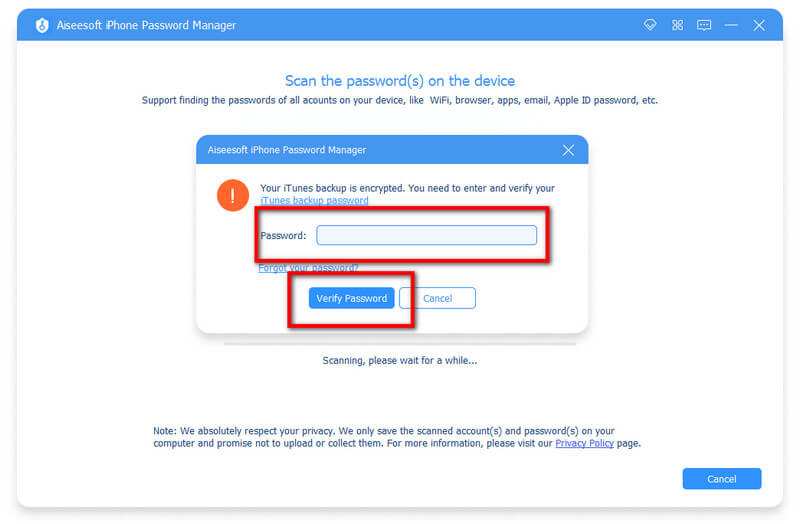

Hvordan tilbakestiller jeg Hotmail-passordet?
Å tilbakestille et Hotmail-passord er enkelt for alle, selv uten mobiltelefon. Hvis du vil vite hvordan du tilbakestiller Hotmail-passordet, kan du stole på en artikkel på nettet.
Hvordan tilbakestiller du iCloud-e-posten din?
Åpne iCloud på Innstillinger-appen, klikk på Slett konto, og klikk deretter på Slett. Før den tilbakestilles, vil enheten spørre deg om dataene og kontaktene som er lagret på iCloud Safari, og du kan enten bevare eller slette dem. Logg på den nye iCloud-kontoen din, og trykk på Slå sammen for å koble til den gamle og nye iCloud, eller lagre den som den er. Hvis du vil ha en klarere idé om å tilbakestille din iCloud e-post, kan du finne en veiledning på internett for å gjøre det enkelt.
Er det nødvendig å endre e-postpassordet på iPhone?
Angivelig, hvis e-postpassordet ditt ikke er oppdatert, vil ikke en-topp-påloggingen fungere. I så fall må du endre e-postpassordet ditt på iPhone slik at funksjonen vil fungere som før. Å endre e-postpassordet på iPhone har fordeler, som å gjøre det mer robust for sikkerhetsformål.
konklusjonen
Nå kan du enkelt endre e-postpassordet på din iPhone med opplæringen vi la til denne artikkelen. For eksempel, hvis passordet på Gmail og Apple Mail ikke er sterkt, må du endre det til et bedre slik at ingen raskt kan få tilgang til kontoens private data. Tro det eller ei, fordelen med å gjøre passordet ditt sterkere er bedre, og du må kanskje administrere alle e-postpassordene du har endret med Aiseesoft iPhone Passordbehandling.
Hvis du har andre relaterte spørsmål angående dette emnet, vennligst spør ved å legge igjen en kommentar nedenfor, og vi vil helt sikkert svare på det umiddelbart. Del denne artikkelen med alle du tror trenger det, slik at du kan hjelpe dem hvis de noen gang støter på denne typen situasjoner.

iPhone Password Manager er et flott verktøy for å finne alle passord og kontoer som er lagret på iPhone. Den kan også eksportere og sikkerhetskopiere passordene dine.
100 % sikker. Ingen annonser.
100 % sikker. Ingen annonser.